Konfiguruj kontakt do użycia w portalu
Uwaga
12 października 2022 r. funkcja Portale usługi Power Apps została przekształcona w usługę Power Pages. Więcej informacji: Usługa Microsoft Power Pages jest teraz ogólnie dostępna (blog)
Wkrótce zmigrujemy i scalimy dokumentację funkcji Portale usługi Power Apps z dokumentacją usługi Power Pages.
Po wypełnieniu podstawowych informacji dotyczących kontaktu, (lub po wypełnieniu przez użytkownika formularza podczas rejestracji w portalu), przejdź do karty uwierzytelniania w sieci Web w formularzu kontaktowym portalu, aby skonfigurować kontakt przy użyciu uwierzytelniania lokalnego. Aby uzyskać więcej informacji na temat federacyjnych opcji uwierzytelniania zobacz Ustaw tożsamość uwierzytelniania dla portalu.
Uwaga
Możesz również skonfigurować kontakt w Power Pages. Więcej informacji: Co to jest Power Pages
Aby skonfigurować kontakt dla portali przy użyciu uwierzytelniania lokalnego, postępuj zgodnie z następującymi instrukcjami:
Ważne
- Zalecamy korzystanie z dostawcy tożsamości Azure Active Directory B2C (Azure AD B2C) do przeprowadzania uwierzytelniania i zaprzestanie z korzystania z usług innych dostawców tożsamości dla portalu. Więcej informacji: Migrowanie dostawców tożsamości do usługi Azure AD B2C
Ukończ przepływ pracy Zmień hasło a niezbędne pola zostaną skonfigurowane automatycznie. Po wykonaniu tych kroków Twój kontakt zostanie skonfigurowany dla Twoich portali.
W sekcji Zabezpieczenia wybierz pozycję Kontakty.
Utwórz nowy kontakt lub wybierz istniejący kontakt.
Wybierz formularz Kontakt — Kontakt portalu.
Wybierz kartę Uwierzytelnianie w sieci Web.
Wprowadź Nazwę użytkownika.
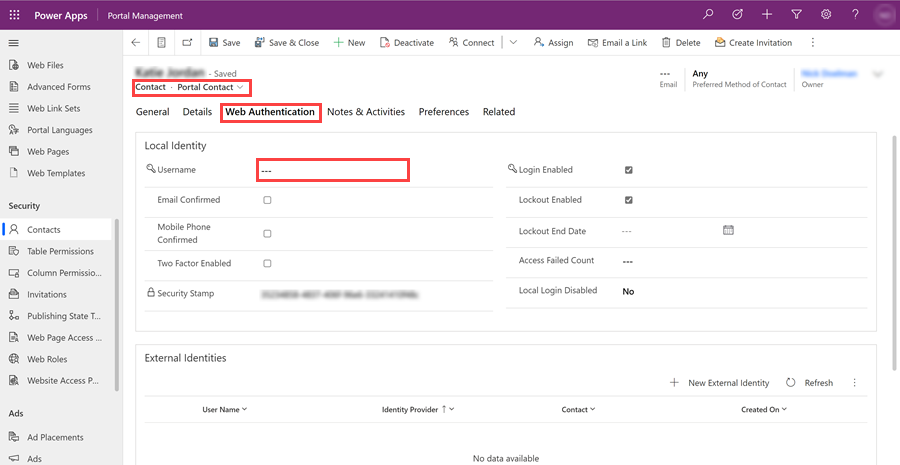
Wybierz pozycję Zapisz.
Na pasku poleceń wybierz Zmień hasło.
Wykonaj kroki zmiany hasła, a niezbędne pola zostaną automatycznie skonfigurowane. Kontakt zostanie wtedy skonfigurowany, aby uzyskać dostęp do portalu.
Użytkownik portalu może się także rejestrować bezpośrednio w portalu lub uzyskać zaproszenie do zarejestrowania się.
Aby uzyskać więcej informacji na temat federacyjnych opcji uwierzytelniania zobacz Ustaw tożsamość uwierzytelniania dla portalu.
Zmień hasło dla kontaktu z aplikacji Zarządzanie portalu
Aby wykonać poniższe czynności, musisz mieć przypisaną rolę zabezpieczeń Administrator systemu.
Otwórz Aplikacja Zarządzanie portalem.
Przejdź do Portale > Kontakty, i otwórz kontakt, dla którego chcesz zmienić hasło. Można też otworzyć stronę Kontakty z okienka Udostępnij.
Na pasku poleceń wybierz opcję Zmień hasło w formularzu kontaktu.

W polu Nowe hasło wprowadź nowe hasło, a następnie wybierz Dalej.
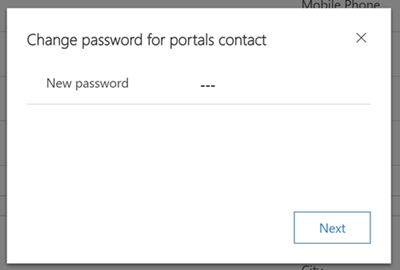
Jeśli nie wprowadzisz hasła i wybierzesz Dalej, zostanie wyświetlony monit z zapytaniem, czy chcesz usunąć hasło dla danego kontaktu.
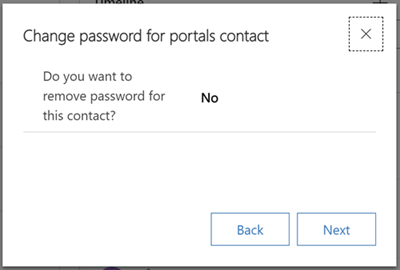
Po wprowadzeniu zmian wybierz Gotowe.
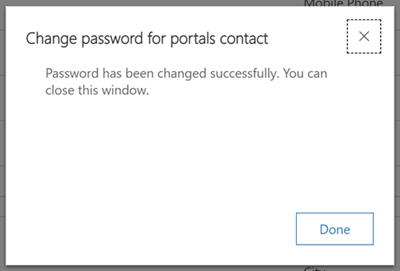
Amortyzacja przepływu procesów biznesowych
Wcześniejsze wersje procesu zmiany hasła wykorzystywały przepływ zadań, który został przestarzały. W rolach zabezpieczeń Dataverse uprawnienie Zmień hasło do portali Kontakt na karcie Przepływy procesów biznesowych nie wymaga już żadnych wybranych opcji.
Zobacz też
Zapraszaj kontakty do portali
Ustaw uwierzytelnianie tożsamości dla portalu
Opinia
Dostępne już wkrótce: W 2024 r. będziemy stopniowo wycofywać zgłoszenia z serwisu GitHub jako mechanizm przesyłania opinii na temat zawartości i zastępować go nowym systemem opinii. Aby uzyskać więcej informacji, sprawdź: https://aka.ms/ContentUserFeedback.
Prześlij i wyświetl opinię dla